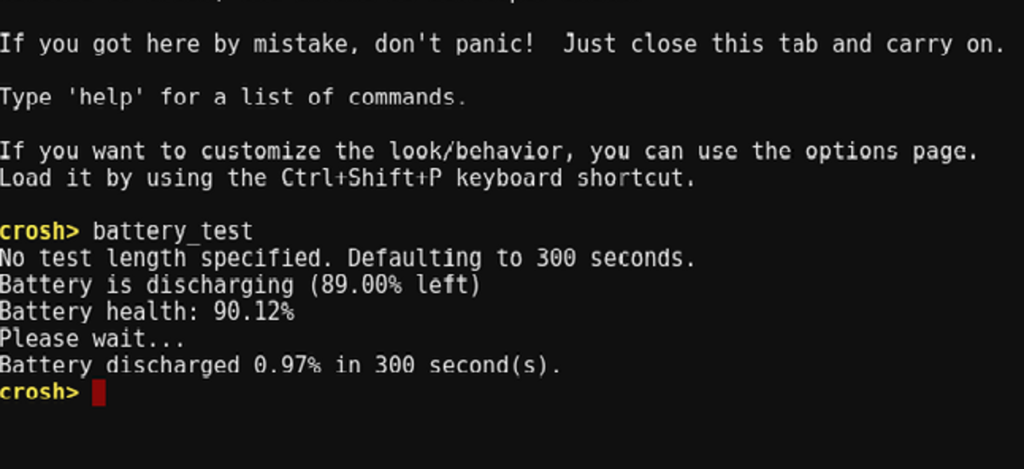
Znajomość stanu baterii urządzenia może mieć kluczowe znaczenie dla oceny żywotności baterii i jej żywotności. Jeśli jesteś użytkownikiem Chromebooka, masz do dyspozycji kilka przydatnych narzędzi do znajdowania tych informacji — zwłaszcza jeśli chcesz je śledzić w czasie.
Sprawdź statystyki baterii za pomocą Crosh
Jeśli szukasz prostego sposobu na uzyskanie dodatkowych informacji o baterii, korzystając z powłoki Chrome — lubCROSH—to najłatwiejszy sposób na zrobienie tego. Aby otworzyć okno Crosh, po prostu naciśnij Ctrl + Alt + T na klawiaturze, aby otworzyć okno terminala.
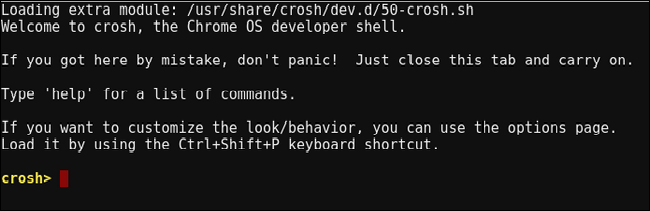
Na terminalu wpisz następujące polecenie, a następnie naciśnij Enter:
battery_test
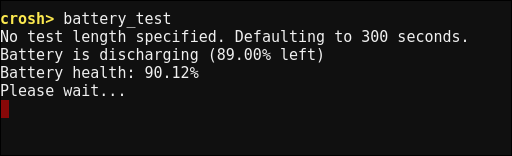
To polecenie pokazuje kilka statystyk. Najpierw zobaczysz aktualny stan baterii (ładowanie/rozładowanie) wraz z pozostałym procentem żywotności baterii. Zobaczysz również stan baterii, wyświetlany w procentach. Kondycja reprezentuje ogólną użyteczną część całej baterii i nie powinna zmieniać się dramatycznie w czasie.
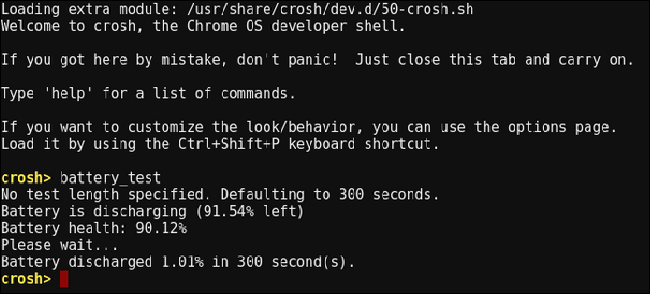
Polecenie uruchamia również prosty test rozładowania, w którym rejestruje ilość rozładowania baterii w określonym czasie. Wartość domyślna to 300 sekund, ale możesz zmienić ten czas, dodając wartość w sekundach na końcu polecenia, na przykład:
battery_test 30
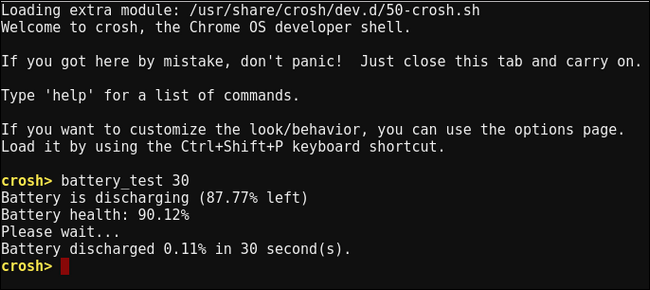
W naszym przykładzie test trwa 30 sekund zamiast 300. Chociaż możesz to zrobić dla dowolnej wartości, prawdopodobnie nie jest dobrym pomysłem zajmowanie się tutaj ekstremalnymi ilościami czasu — trzymaj się minut, a nie godzin. Pamiętaj tylko, że wartość należy wprowadzić wsekundy po dołączeniu do polecenia.
Po zakończeniu testu dowiesz się, jak bardzo bateria wyczerpała się w określonym czasie, co może pomóc w ocenie, ile czasu pracy uzyskasz przy podobnym obciążeniu.
Znajdź zaawansowane statystyki baterii w menu ukrytego zasilania systemu operacyjnego Chrome
Podobnie jak wiele rzeczy w systemie operacyjnym Chrome, wiele najpotężniejszych narzędzi jest ukrytych za kulisami. Tak jest w przypadku menu zasilania, które pokazuje poziom naładowania i utratę baterii w czasie, a także stany procesora i czasy bezczynności. Aby się tam dostać, otwórz nową kartę w przeglądarce i wpisz następujący adres w omniboksie:
chrome://power
Menu zasilania kadłubków pokazuje kilka zaawansowanych opcji. Aby przyjrzeć się bliżej dowolnej opcji, kliknij odpowiedni przycisk „Pokaż”.

Kliknięcie przycisku „Pokaż” obok wpisu Naładowanie baterii powoduje wyświetlenie dwóch ekranów: „Procent naładowania baterii” i „Współczynnik rozładowania baterii”. Ten pierwszy pokazuje po prostu procentowy spadek baterii (lub przyrost podczas ładowania) w czasie, ale w znacznie bardziej szczegółowy sposób niż na pasku stanu – zmniejsza zużycie baterii o 0,1% na raz, więc możesznaprawdę zobacz, co się dzieje.
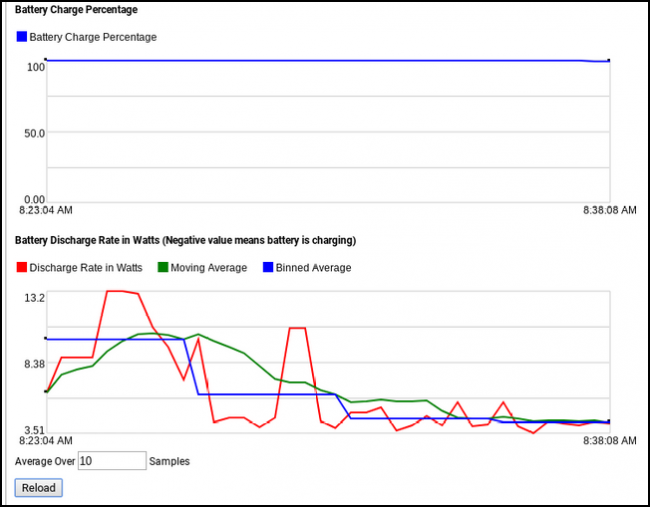
Nieco trudniejszy do zrozumienia jest wyświetlacz „Współczynnik rozładowania akumulatora”. Jest to wykres liniowy, który wyświetla trzy różne wartości. Bez zbytniego wchodzenia w kwestie techniczne, oto krótkie spojrzenie na to, co reprezentuje każda z tych wartości:
- Szybkość rozładowania w watach: To pokazuje szybkość rozładowania baterii pod względem transferu energii, a nie tylko procent.
- Średnia ruchoma: To zasadniczo wygładza szybkość rozładowywania baterii, wykorzystując podzbiory danych i obliczając średnie na podstawie tych większych sekcji danych.
- Średnia binarna: To łączy klastry danych w jedną, większą sekcję danych, a następnie używa średniej jako wartości podstawowej.
Możesz również określić liczbę próbek, w których należy pobrać średnią, korzystając z pola „Average Over” na samym dole. Wpisz liczbę próbek, których chcesz użyć, a następnie kliknij przycisk „Załaduj ponownie”. Zabawa z tym da ci lepsze wyobrażenie o tym, co oznacza każda wartość.
Po powrocie do głównego menu zasilania znajdziesz również menu „Dane stanu bezczynności”.

Dane o stanie bezczynności nie pokazują bezpośrednio stanu baterii, ale raczej rdzenie procesora i to, co każdy z nich robi. To dobry sposób na sprawdzenie, co się dzieje z procesorem. Ale będę z tobą szczery: jest tu dużo danych i prawdopodobnie więcej niż chcesz zwrócić uwagę. Mimo to miło jest zobaczyć przegląd tego, co robi każdy rdzeń procesora.
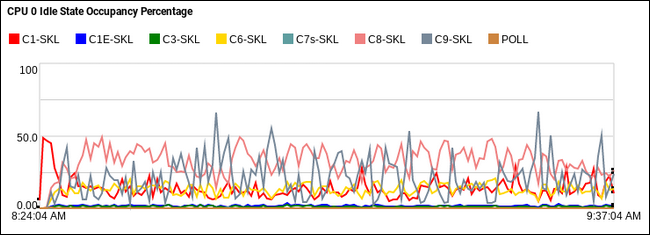
Wreszcie jest ekran „Dane o stanie częstotliwości”, którego nie mogłem nic zrobić podczas testów. Okazuje się, że może być błąd związany z układami Intela. Może pewnego dnia zostanie naprawiony, ale biorąc pod uwagę, że ten błąd pojawia się od czasu Chrome 41, nie wstrzymuję oddechu. Nie wyobrażam sobie, żeby był bardzo wysoko na liście priorytetów.
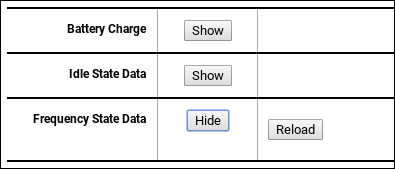
Chociaż nie ma narzędzia, które od razu powie Ci wszystko, co możesz chcieć wiedzieć o baterii Twojego urządzenia, te narzędzia są świetnym początkiem do poznania tajników tego, co dzieje się pod maską Twojego Chromebooka.